深度技術(shù)Win10系統(tǒng)怎么安裝?U盤安裝深度技術(shù)Win10系統(tǒng)詳細(xì)圖文教程
深度技術(shù)Win10系統(tǒng)怎么安裝?對于老手來說,安裝電腦操作系統(tǒng)十分的簡單,但是對于一些小白用戶來說,安裝電腦系統(tǒng)是十分麻煩的事情,甚至?xí)霈F(xiàn)諸多錯誤。下面小編就帶著大家學(xué)習(xí)一下怎么使用U盤安裝深度技術(shù)Win10系統(tǒng)吧!
操作方法:
一、制作U盤啟動盤
1、首先下載好吧啦網(wǎng)U盤制作工具。
2、運行制作啟動U盤,等待片刻。
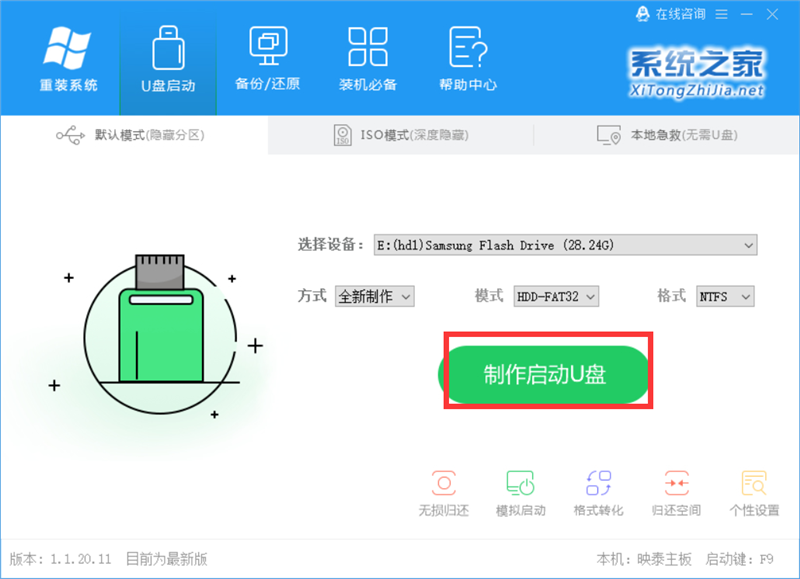
3、當(dāng)你的U盤制作好之后,U盤會變成下面這種樣子。
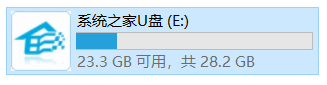
4、雙擊進(jìn)入U盤,進(jìn)入GHO文件夾,將從好吧啦網(wǎng)下載好的ISO文件移動到GHO文件夾。(這里小編以這篇為例,下載地址>>>)
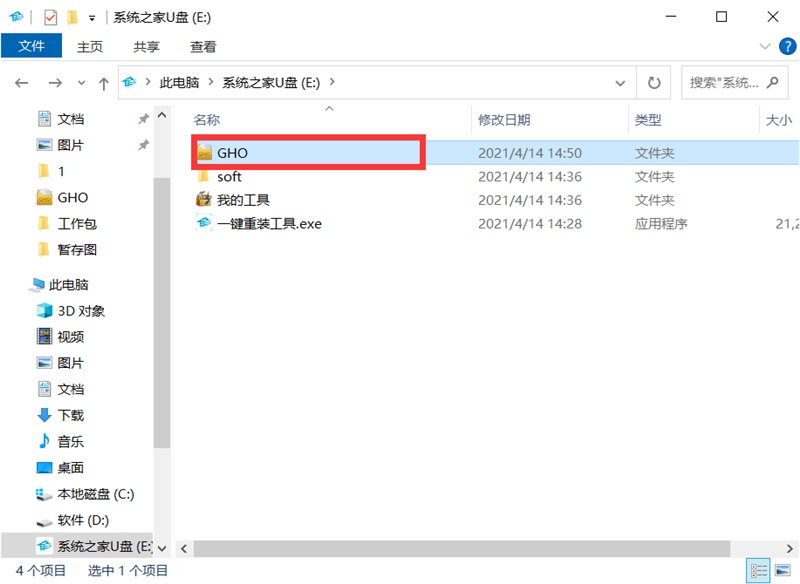
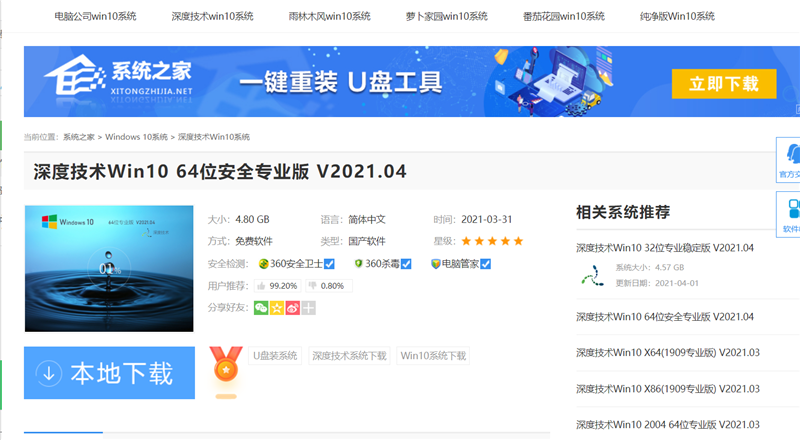
到此我們的U盤啟動盤已經(jīng)制作完畢。
二、安裝系統(tǒng)
1、將U盤插入電腦,開啟電腦,按F12進(jìn)入BIOS界面設(shè)置U盤啟動項。具體步驟可以參考這篇:怎么通過Bios設(shè)置U盤啟動項實現(xiàn)U盤啟動?
2、進(jìn)入系統(tǒng)之后,選擇第一項Win10PE。
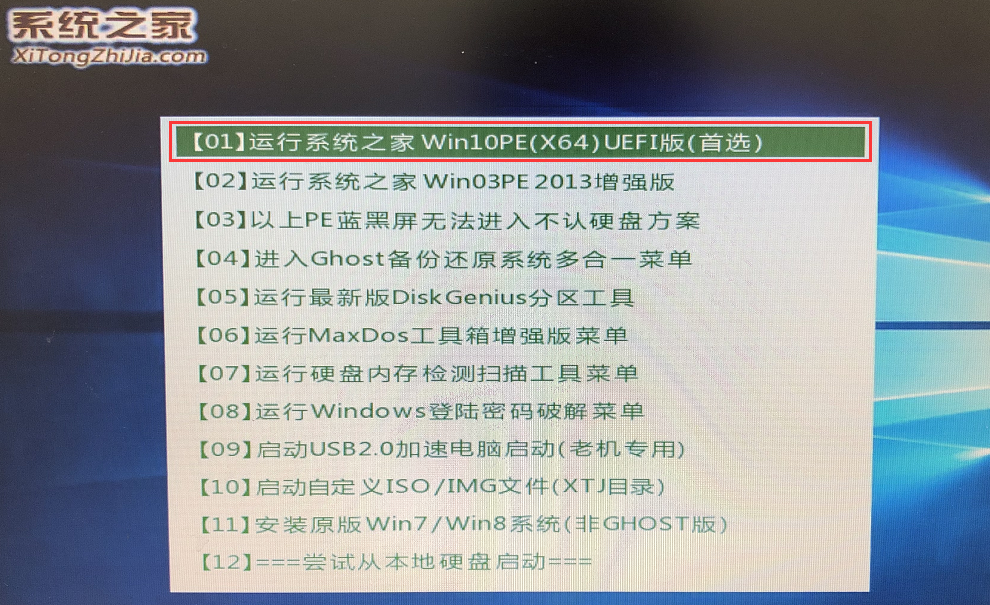
3、等待片刻。

4、進(jìn)入PE系統(tǒng)后,桌面會自動跳出一鍵重裝工具,沒有彈出的可以運行桌面的一鍵重裝系統(tǒng)工具。
5、選擇U盤中下載好的深度技術(shù)Win10 ISO文件。
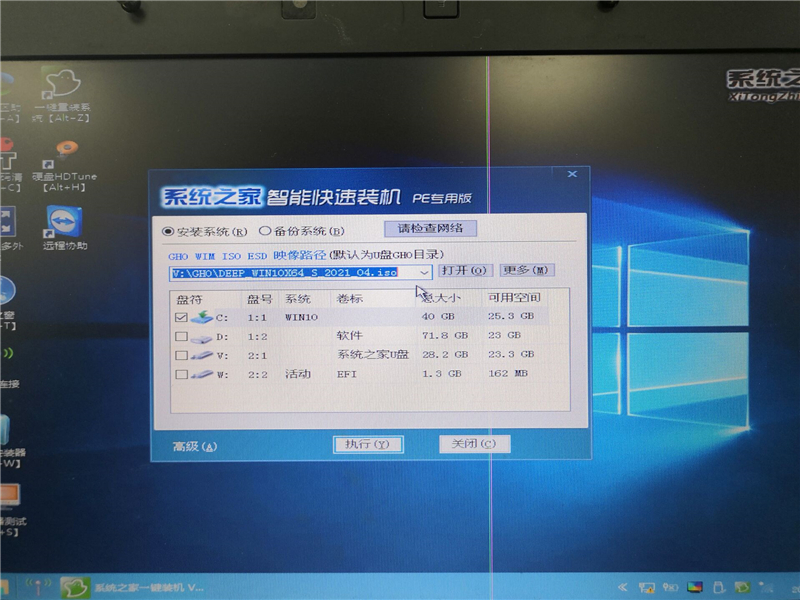
注意:如果軟件無法識別ISO文件,需要手動將ISO文件解壓獲取深度技術(shù)Win10 ISO文件中的Win10.gho文件。然后再選擇U盤中的Win10.gho文件。
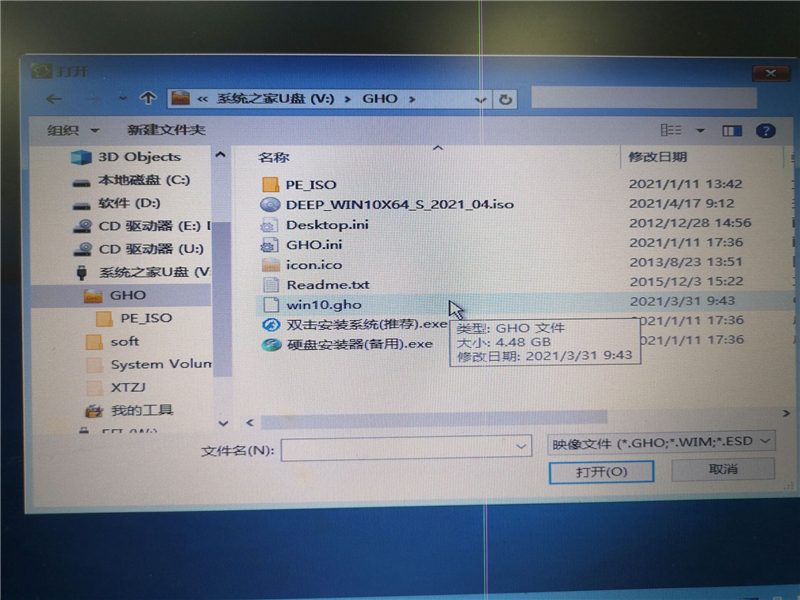

6、這一步直接選擇是。

7、等待系統(tǒng)備份。
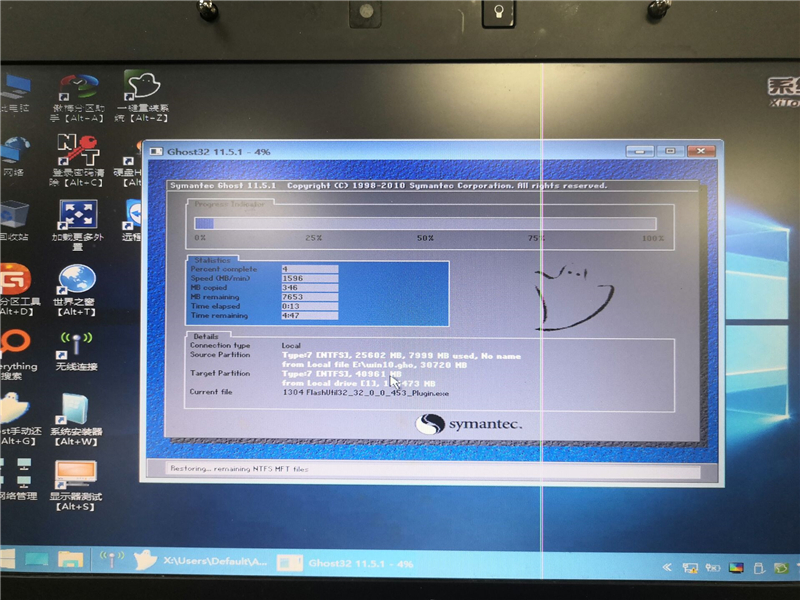
8、系統(tǒng)還原完成,此時可以點擊是重啟電腦,拔出U盤。
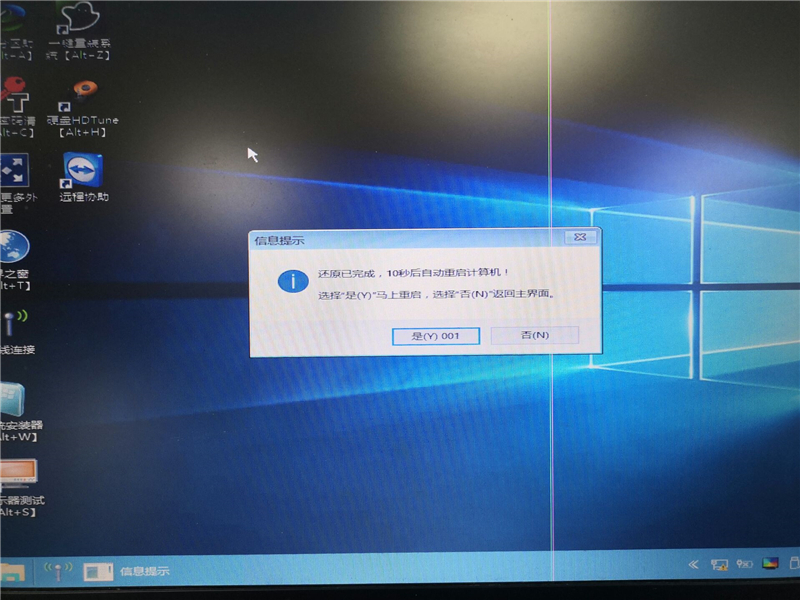
9、再次進(jìn)入BIOS界面,更改啟動項為硬盤啟動。
10、重新啟動計算機(jī),就會進(jìn)入系統(tǒng)安裝界面了,無需任何操作等待即可完成系統(tǒng)安裝。

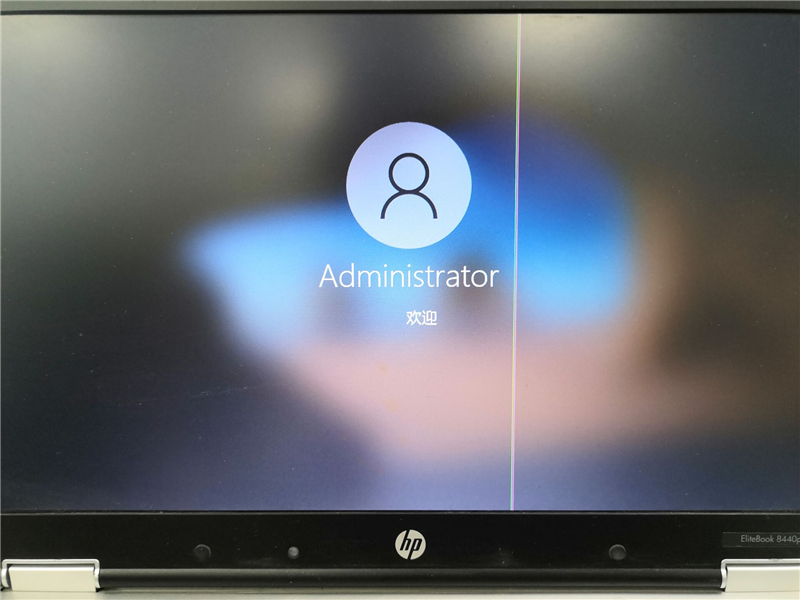
相關(guān)文章:
1. win7怎么設(shè)置屏幕休眠密碼(win7屏幕保護(hù)設(shè)置密碼)2. win10安裝ubuntu速度慢應(yīng)對步驟分享3. Centos7安裝完畢后無法聯(lián)網(wǎng)顯示Server not found如何解決?4. 如何純凈安裝win10系統(tǒng)?uefi模式下純凈安裝win10系統(tǒng)圖文教程5. Windows虛擬機(jī)怎么和Mac共享打印機(jī)6. 宏碁Swift 3筆記本如何安裝win7系統(tǒng) 安裝win7系統(tǒng)方法說明7. 蘋果 macOS 11.7.3 更新導(dǎo)致 Safari 收藏夾圖標(biāo)無法正常顯示8. centos6.5下kvm環(huán)境搭建詳解9. Win10系統(tǒng)鍵盤突然打不出中文字怎么辦?10. Win10系統(tǒng)下chrome瀏覽器占用CPU過高怎么辦?

 網(wǎng)公網(wǎng)安備
網(wǎng)公網(wǎng)安備